概要
このドキュメントでは、パスワードを忘れてしまい、usmcliユーザからCommon Line Interface(CLI)にアクセスできない場合に、Cisco UCDM 8.xプラットフォームのusmcliパスワードをリセットする方法について説明します。
問題
usmcliユーザは、パスワードが正しくないため、CLIにログインできません。
使用するコンポーネント
このドキュメントの情報は、CUCDM 8.1.6に基づくものです
このドキュメントの情報は、特定のラボ環境にあるデバイスに基づいて作成されました。このドキュメントで使用するすべてのデバイスは、初期(デフォルト)設定の状態から起動しています。対象のネットワークが実稼働中である場合には、どのようなコマンドについても、その潜在的な影響について確実に理解しておく必要があります。
解決方法
このセクションでは、Cisco UCM 8.xパスワード回復手順について説明します。
注:この手順は、Cisco UCDM 8.x GRUBバージョン1.98-1ubuntu5にのみ適用されます
ステップ1:可能であれば接続を無効にして、ネットワークを無効にします。これにより、トランザクションが失われることがなくなります。
ステップ2:VMWareにログインし、CUCDM仮想マシン(VM)を選択します。
ステップ3:VMを右クリックし、[Edit Settings]を選択します。
ステップ4:[オプション]タブをクリックし、[ブートオプション]を選択し、[Power On Boot Delay for 7000 ms (7 seconds)]を例として設定します。仮想マシンが起動するたびに、さらに7秒間待機します。この設定により、BIOS起動メッセージを読み、必要に応じて追加キーを押すことができます。
ステップ5:Cisco UCDM画面を開きます([Launch Virtual Machine Console])。
ステップ6:リブートボタンをクリックします(ゲストを再起動します)。
ステップ7:ブートアッププロセス中に、カウントダウンタイマーが表示されます。
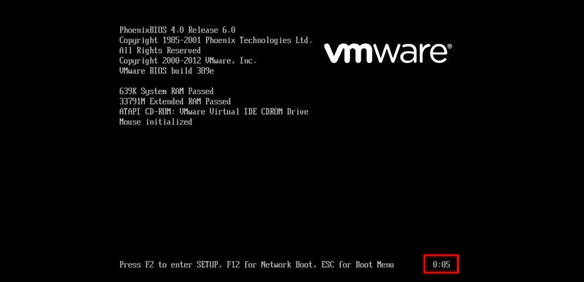
ステップ8:タイマーが0:00に達する前に、grub画面が表示されるまでShiftキーを押したままにします。

ステップ9: GRUB画面でeを押して編集します。
ステップ10:linuxで始まる行の最後に移動し、次の図に示すようにinit=/bin/bash行の最後に追加します。
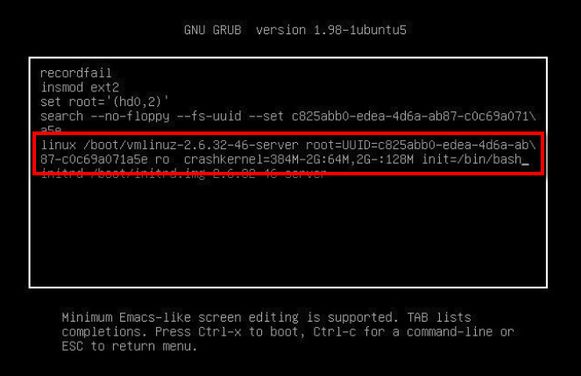
注:時にはinit=/bin/bashが行の最後に分割され、次のような結果になることがあります。
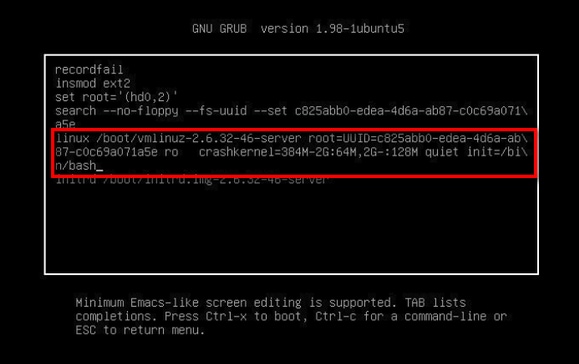
ステップ11:システムを起動するには、Ctrl-Xを押すと、次のようなプロンプトが表示されます。

ステップ12:システムが起動したら、 mount -o remount,rw /と入力します。
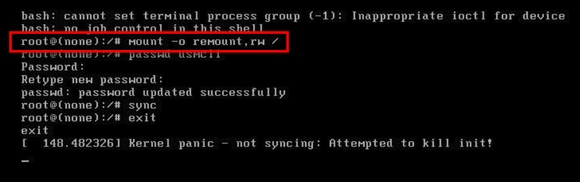
ステップ13:passwd usmcliと入力して、usmcliアカウントに新しいパスワードを入力します。
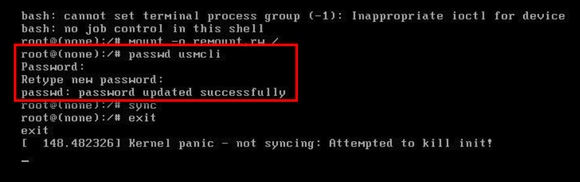
ステップ14:「sync」と入力して、ファイル・システムの同期を強制します。
ステップ15:exitと入力します。
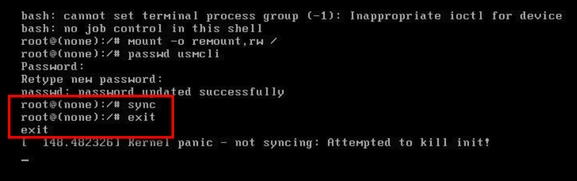
ステップ16:VMをリブートします。
ステップ17:ステップ番号13で設定したパスワードでusmcliユーザとしてログインします。